استرجع جميع البيانات من أجهزة iOS الخاصة بك، والنسخ الاحتياطي على iTunes وiCloud.
أفضل 7 طرق لإصلاح مشكلة عدم عمل بيانات الهاتف المحمول على iPhone بسرعة
إذا واجهتَ مشكلةً في عدم عمل بيانات الهاتف المحمول على جهاز iPhone، فأنتَ تُدرك مدى الإحباط الذي قد يُسببه ذلك، خاصةً عند استخدام الإنترنت أو إرسال رسالة نصية أو استخدام تطبيقٍ أثناء التنقل. هذه المشكلة أكثر شيوعًا مما تظن، وقد تنجم عن أسبابٍ عديدة، بدءًا من خللٍ في الإعدادات، وأخطاءٍ برمجية، وصولًا إلى مشاكلَ من شركة الاتصالات. ولكن عادةً ما يكون الحل بسيطًا، وهناك بعض الخطوات التي يُمكنك اتخاذها. في هذا الدليل، سنوضح أسباب توقف بيانات الهاتف المحمول عن العمل، بالإضافة إلى سبعة حلولٍ تُساعدك على استعادة اتصالك بالإنترنت.
قائمة الدليل
الجزء 1. لماذا لا تعمل البيانات الخلوية؟ الطريقة الأولى: استخدام استعادة نظام iPhone لإصلاح أعطال النظام الطريقة الثانية: تبديل وضع الطيران لإعادة ضبط الاتصالات الطريقة 3. إعادة تشغيل iPhone لمسح الأخطاء المؤقتة الطريقة 4. تحديث إعدادات الناقل من النظام الطريقة 5. إعادة تعيين إعدادات الشبكة إلى إعدادات المصنع الافتراضية الطريقة 6. إعادة إدخال بطاقة SIM لتحديث رابط الشبكة الطريقة 7. تحديث نظام iOS لإصلاح الأخطاء وتعزيز استقرار النظامالجزء 1. لماذا لا تعمل البيانات الخلوية؟
إذا واجهتَ يومًا مشكلةً تتعلق بعدم عمل بيانات الهاتف على جهاز iPhone، فأنتَ تُدرك مدى صعوبة ذلك، خاصةً إذا كنتَ في الخارج وتعتمد على الإنترنت لإنجاز مهامك. قد تنشأ هذه المشاكل من مصادر مختلفة، ومعرفة مصادرها تُسهّل عليك إيجاد الحل الأمثل. لذا، بدلًا من أن تسأل نفسك باستمرار: لماذا لا تعمل بيانات الهاتف على جهاز iPhone؟ سنُفصّل الأسباب الرئيسية:
• خلل في الشبكة أو إشارات ضعيفة:في بعض الأحيان، قد تكون إشارة شركة الاتصالات الخاصة بك غير مستقرة في مناطق معينة.
• إعدادات غير صحيحة:قد يؤدي تعديل بسيط في شبكة iPhone أو LTE أو إعدادات البيانات إلى تعطيل اتصالك.
• إعدادات البرنامج أو الناقل القديمة:قد يؤدي تشغيل تحديثات iOS أو شركات الاتصالات القديمة إلى التداخل مع بيانات الهاتف المحمول.
• مشاكل بطاقة SIM:قد يؤدي وجود بطاقة SIM غير محكمة أو معيبة إلى منع جهاز iPhone الخاص بك من الاتصال بشكل صحيح.
• أخطاء النظام المؤقتة:قد تتعرض أجهزة iPhone إلى خلل بسيط يمنع التطبيقات والخدمات، مثل عندما لا يعمل Safari على iPhone مع البيانات الخلوية.
إن معرفة الأسباب المحتملة تساعدك على التوصل إلى الحل الصحيح بشكل أسرع، وهو ما سنتناوله على وجه التحديد في الأقسام التالية.
الطريقة الأولى: استخدام استعادة نظام iPhone لإصلاح أعطال النظام
في بعض الأحيان، قد لا يكون سبب عدم عمل بيانات الهاتف المحمول على جهاز iPhone مجرد مشاكل في الإعدادات، بل قد يشمل أيضًا خللًا أعمق في النظام. لذا، بدلًا من القلق بشأن "لماذا لا تعمل بيانات الهاتف المحمول على جهاز iPhone؟"، يمكنك استخدام حل مثل 4إيزي سوفت لاسترداد نظام iOSلا يسمح لك باستعادة ملفاتك فحسب، بل يحتوي أيضًا على أداة استرداد نظام iOS التي ستستعيد جهاز iPhone الخاص بك دون فقدان بياناتك.

حل أكثر من خمسين مشكلة في نظام iOS، مثل مشاكل التحديث والشبكة.
لتلبية احتياجاتك، هناك وضعان للإصلاح: القياسي والمتقدم.
.إصلاح الوضع القياسي الآمن دون فقدان البيانات.
يمكنه العمل مع أحدث طرازات iPhone وإصدارات iOS.
100% آمن
100% آمن
الخطوة 1شغّل برنامج 4Easysoft لاستعادة بيانات الآيفون، ثم انقر على خيار "استعادة نظام iOS". باستخدام كابل بيانات USB، وصّل جهاز الآيفون بالكمبيوتر، ثم اختر "ابدأ". سيتعرّف البرنامج تلقائيًا على جهاز الآيفون. ما عليك سوى الوثوق بجهاز الكمبيوتر.

الخطوة 2بعد أن يتعرف البرنامج على جهازك بشكل صحيح، ستظهر معلومات جهازك على الشاشة، ويمكنك اختيار "الإصلاح السريع المجاني" لإصلاح المشاكل المتعلقة بجهازك، مثل تجمد الشاشة أو تعطل النظام. إذا كنت ترغب في إصلاح جهاز iPhone الخاص بك من خلال البرنامج، فاختر "إصلاح" واختر وضع الإصلاح المناسب باستخدام:
• الوضع القياسي - حل مشكلات iOS الشائعة مع الحفاظ على بياناتك آمنة.
• الوضع المتقدم - يتعامل مع المشكلات الأكثر خطورة بمعدل نجاح أعلى ولكنه يمحو جميع البيانات.

اختر الوضع المفضل لديك، ثم انقر فوق "تأكيد" للمتابعة.
الخطوه 3اختر فئة الجهاز ونوعه وطرازه الصحيحين. بعد ذلك، اختر إصدار نظام iOS الذي تريده (خيارات الترقية أو الترقية متاحة) وانقر على "تنزيل". بعد التنزيل، انقر على "التالي" لبدء إصلاح جهاز iPhone.

ببضع نقرات فقط، يجب أن يعود جهاز iPhone الخاص بك إلى حالته الطبيعية، ويجب أن يكون اتصال البيانات المحمول لديك جاهزًا للعمل.
الطريقة الثانية: تبديل وضع الطيران لإعادة ضبط الاتصالات
من أسهل الحيل لإصلاح مشكلة عدم عمل بيانات الهاتف المحمول على iPhone هي ببساطة تفعيل وضع الطيران. سيؤدي هذا إلى فصل جهاز iOS عن جميع الشبكات، ثم إعادة الاتصال به فورًا.
خطوات:
1. افتح "مركز التحكم" على جهاز iPhone الخاص بك.
2. اضغط على زر "وضع الطائرة" واتركه لمدة 10 ثوانٍ تقريبًا.
3. قم بإيقاف تشغيله وانتظر حتى يتصل جهاز iPhone الخاص بك مرة أخرى بشركة الاتصالات الخاصة بك.
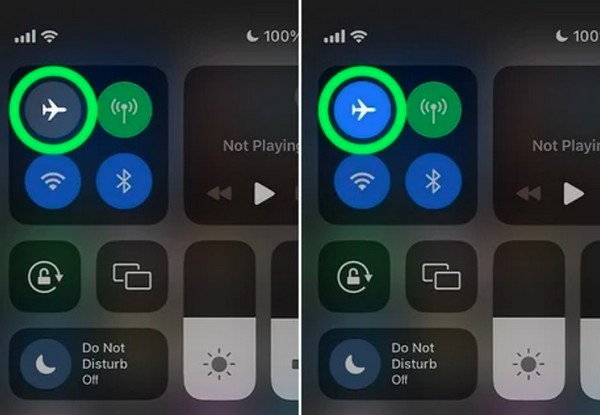
الطريقة 3. إعادة تشغيل iPhone لمسح الأخطاء المؤقتة
أنصح أيضًا بإعادة تشغيل سريعة، خاصةً إذا لم يُعاد تشغيل جهاز الآيفون الخاص بك لأيام. يمكن لإعادة التشغيل السريعة إصلاح بعض المشاكل البسيطة التي قد تُسبب انقطاع اتصال البيانات!
خطوات:
1. باستخدام أحد زري "الصوت"، اضغط مع الاستمرار على عنصر التحكم "الجانبي" حتى يظهر شريط تمرير الطاقة.
2. يمكنك إيقاف تشغيل جهاز iPhone الخاص بك باستخدام شريط التمرير.
3. لتشغيله مرة أخرى بعد 30 ثانية، اضغط مع الاستمرار على الزر "الجانبي" مرة أخرى.
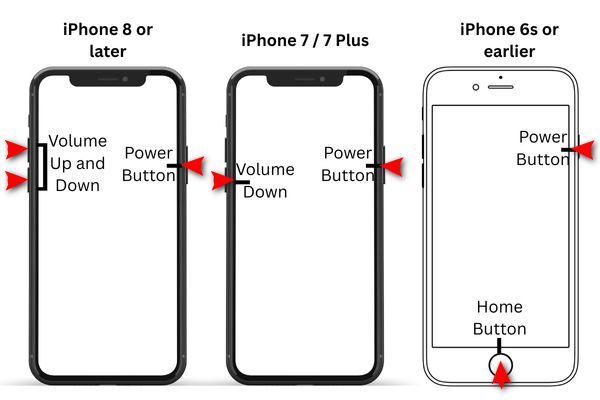
الطريقة 4. تحديث إعدادات الناقل من النظام
أحيانًا لا تكمن المشكلة في جهاز iPhone، بل في إعدادات شركة الاتصالات القديمة. تحديثها بشكل صحيح يضمن اتصال جهازك بشركة الاتصالات بشكل صحيح.
خطوات:
1.انتقل إلى "الإعدادات" > "عام" > "حول".
2. إذا كان تحديث شركة الاتصالات متاحًا، فسترى نافذة منبثقة - انقر فوق "تحديث".
3. انتظر حتى ينتهي جهاز iPhone الخاص بك من التحديث، ثم اختبر اتصالك.

الطريقة 5. إعادة تعيين إعدادات الشبكة إلى إعدادات المصنع الافتراضية
إذا كنت لا تزال تتساءل "لماذا لا تعمل بيانات الجوال على جهازي الآيفون؟" فقد يكون السبب إعدادات شبكة غير دقيقة. إعادة ضبطها تعيد كل شيء إلى وضعه الافتراضي دون التأثير على ملفاتك.
خطوات:
1. افتح "الإعدادات ثم عام" لنقل أو إعادة تعيين iPhone.
2. اضغط على "إعادة التعيين" ثم انقر فوق "إعادة تعيين إعدادات الشبكة".
3. أدخل رمز المرور الخاص بك وقم بالتأكيد.
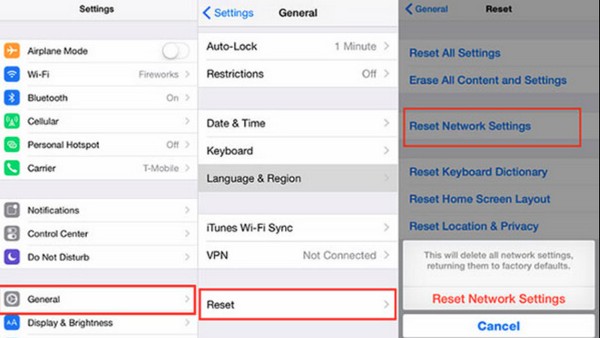
الطريقة 6. إعادة إدخال بطاقة SIM لتحديث رابط الشبكة
بالإضافة إلى ذلك، قد تُسبب بطاقة SIM غير مثبتة أو متسخة مشاكل في الشبكة. يتم تحديث اتصال جهاز iPhone الخاص بك بشركة الاتصالات عند إزالة بطاقة SIM وإعادة تركيبها.
خطوات:
1. قم بإيقاف تشغيل جهاز iPhone الخاص بك تمامًا.
2. استخدم أداة إخراج بطاقة SIM (أو مشبك ورق) لإزالة درج بطاقة SIM.
3. أعد إدخال بطاقة SIM بعناية ثم قم بتشغيل جهاز iPhone الخاص بك مرة أخرى.

الطريقة 7. تحديث نظام iOS لإصلاح الأخطاء وتعزيز استقرار النظام
إذا لم تعمل بيانات هاتفك iPhone 17 أو حتى في طرز أخرى، فقد يكون السبب إصدار iOS قديم. يضمن لك التحديث الحصول على أحدث إصلاحات الأخطاء والتحسينات.
خطوات:
1. حدد تحديث البرنامج ضمن الإعدادات ثم عام.
2.اختر تنزيل وتثبيت إذا كان هناك تحديث متاح.
3.لإكمال العملية، اسمح لجهاز iPhone الخاص بك بإعادة التشغيل.
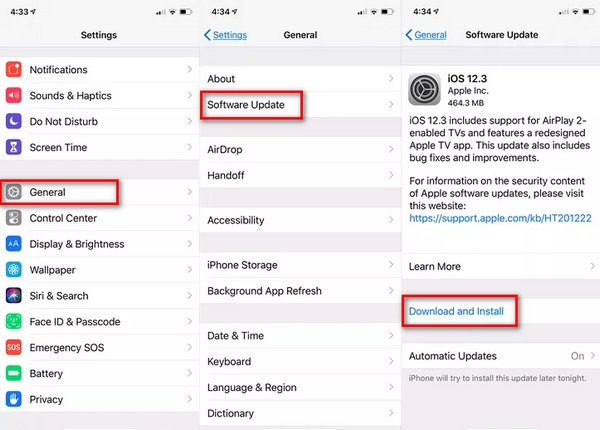
خاتمة
قد يكون الأمر محبطًا إذا واجهت صعوبة في الاتصال بالإنترنت عبر الهاتف المحمول؛ ولكن باتباع الخطوات الصحيحة، عادةً ما يستعيد جهاز iPhone اتصاله بالإنترنت بسرعة. بدءًا من الحيل السريعة مثل تفعيل وضع الطيران وإيقافه، وصولًا إلى الحلول الخاصة الأكثر تعقيدًا مثل تحديث نظام iOS، ستغطي هذه الطرق معظم الحلول الأساسية. ولكن إذا كان الأمر أعمق من ذلك، وما زلت تتساءل: "لماذا لا تعمل بيانات الهاتف المحمول على جهاز iPhone؟"، فإن استخدام أداة موثوقة يمكن أن يُسهّل الأمور. 4إيزي سوفت لاستعادة بيانات الأيفون لا يعد مفيدًا فقط لاستعادة الملفات، بل يتمتع أيضًا بميزات إصلاح قوية جدًا، مما يجعله خيارًا جيدًا للحفاظ على هاتفك لطيفًا وسلسًا وخاليًا من المشكلات.
100% آمن
100% آمن



